2022.07.12
ブレイクアウトセッションの様子がひとめで分かる! ~参加者のアクティビティステータスの確認
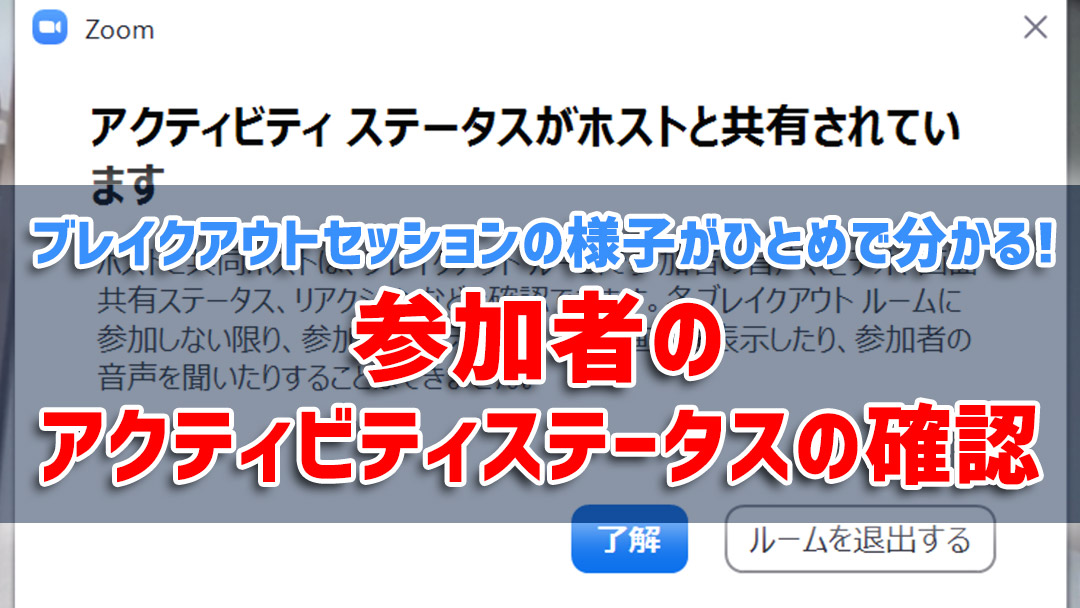
<Zoomのバージョン>
5.10.6以上
分科会やサブの会議室として、ブレイクアウトセッションを使うとき、誰が話しているかを確認するのに、いちいちルームに入るのは面倒、と感じたことはありませんか?
ホストのアカウントが5.10.6からは、ブレイクアウトセッションの一覧に、各ルーム内の参加者の状態を表示できるようになりました。
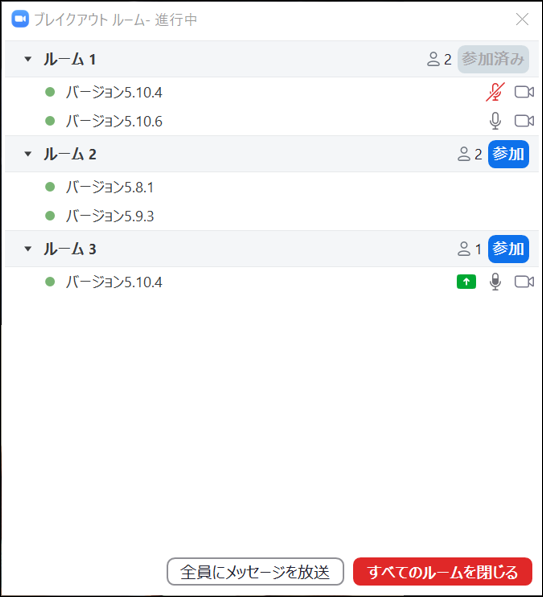
誰が手を挙げているのかも分かるので、例えばZoomミーティングの運営をサポートしているときに、「困ったら手を挙げてください」と参加者にアナウンスしておくと、どのルームで誰が困ってるのかすぐに分かって便利です。
確認できる内容<
ブレイクアウトセッションの一覧で、以下のことが確認できるようになりました。
- マイクがオンになっているかどうか
- いま話している人が誰か
- カメラがオンになっているか
- 誰がリアクションで手を挙げているのか
- 画面共有している人が誰か
設定のしかた
この機能を利用するには、いくつかの条件があります。
- ホストとなるアカウントで、あらかじめ設定が必要。
- ホストのアカウントや共同ホストのZoomクライアントは、5.10.3以上。
- ブレイクアウトルームでの様子を確認できる参加者のZoomクライアントは、5.10.3以上。
※5.10.3より以前のバージョンを使っている参加者の状況は、確認できません。
WebでZoomにログインし、「設定」から「ミーティングにて(詳細)」にある「ブレイクアウトルーム」の設定で、「ブレイクアウト ルームにいる参加者のアクティビティ ステータスを確認することをホストに許可する(画面の共有、リアクションなど)」を有効にします。
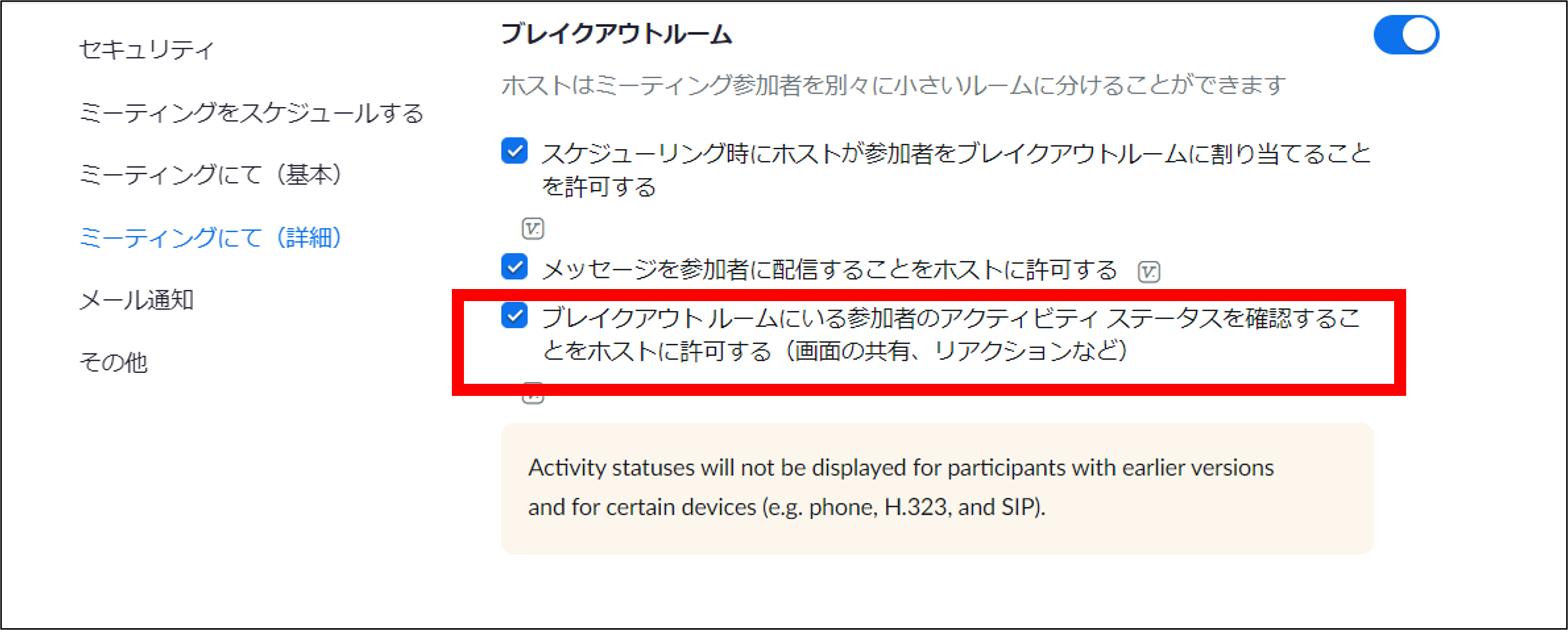
ブレイクアウトルームの様子はこんなふうに表示されます
設定すると、ブレイクアウトセッションのポップアップで、こんなふうにモニターできるようになります。
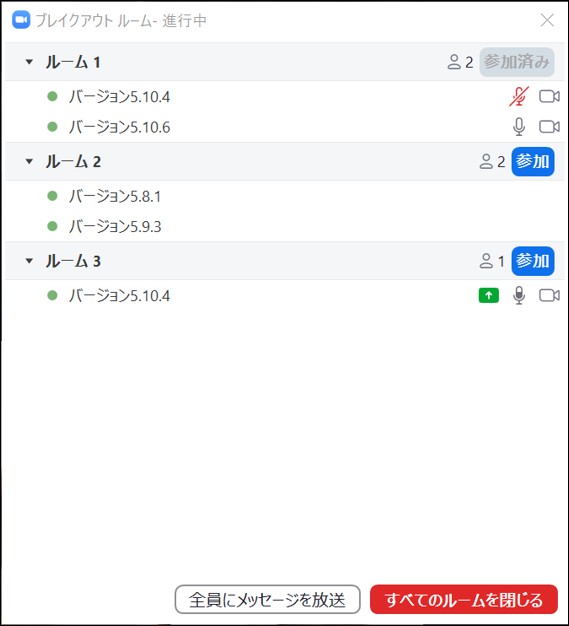
- ルーム1では、上に表示されている参加者のマイクがミュートになっていることが分かります。
- ルーム2は5.10.3以前のバージョンを使っているユーザーなので、状態が確認できず、以前と同様の画面表示になっています。
- ルーム3では、画面共有が行われています。
実際に使ってみると、画面共有されているか、誰が発言しているかが分かるので、「このルームは打ち合わせが始まったな」とか、セミナーであればグループセッションがスタートしている、といったことが分かってとても便利です。
Zoomミーティングでホストをされるかたは、ぜひお試しください。
テクニカルライター 下司智津惠
https://note.com/sui_sei
▽メールで問合せ

